跟我做02——Notes R6客户端的安装与设置
Notes客户端的安装与设置也已经编制完成,大家可以跟着做了。
环境:Lotus Notes R6 中文版
需要事先安装:Lotus Domino R6 中文版服务器
说明:
客户端的安装盘,一般有两个版本:Client和Full Client。后者还带了用于管理的Administrator和用于开发的Designer两个客户端应用程序。下载的时候记得注意一下,当然,如果在安装时发现没有后面两项可以选择的话,肯定是装错了,呵呵。
目录
一、Notes客户端的安装 ... ... #2
二、Notes客户端的设置 ... ... #8
三、打开工作台 ... ... ... #16
四、客户端上的设置 ... ... #19
(索引,逐步更新)
**********************************************************************
**********************************************************************
1)依然是setup.exe,双击运行安装程序。
2)本实验中的版本是Lotus Notes 6.5.4 zh-CN,看看你那里是啥?确认后,下一步。
3)接受条款,下一步。
4)确认公司和用户信息,下一步。
5)安装路径,Notes也分应用程序目录和数据目录,一样可以分开。
* 由于本地的数据一般不会太多,所以可以默认。除非会有大量的邮件、公司资料等归档数据放在本地,建议选个空间大一点的地方。
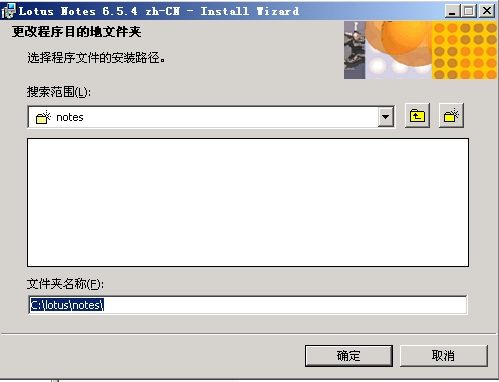
* 个人还是喜欢把它和Domino的应用程序一起放在Lotus目录下,要不一起都改一下?
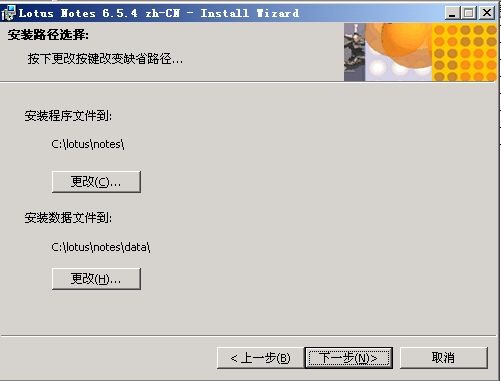
我都改成了c:/lotus/notes/data,如果D盘空间多,都改在D盘也可以
* 改完后,下一步。
6)自定义安装,看到没?Designer和Administrator都没选上呢。
作为管理员的你,总不会甘心的吧,都选上。

看不到的话,这个安装盘不对啊,再重新找一个吧。
下一步。
7)把Notes作为缺省的电子邮件程序,看个人喜好。
* 自己比较喜欢绿色版的应用程序,甚至也不会用Outlook等,所以不选。
* 全部完成后,开始“安装”。
8)顺利安装后,点“完成”。
安装完,可以进行Notes客户端的设置。
0)设置之前(重要!)
别忙,开始进行设置前,我们要确认几件事情:
* 网络是不是通畅?ping 一下Domino服务器是不是通?
C:/> ping server1
* Domino服务器是不是已经启动了?Domino服务器在1352端口侦听请求,可以尝试连一下Domino服务器的1352端口。
C:/> telnet server1 1352
看一下效果图:
因为主机名称解析工作其实每个客户端都需要做,如果客户端比较多,解析工作比较繁琐的话,也可以考虑通过DNS来解析。
一切确认完毕,开始设置。
***********************************************************
以上方法也将作为检查网络问题的重要手段! **
参见: **
* 主机解析:http://www.lotusfans.com/forum/showthread.php?t=35540 **
* 故障排查:http://www.lotusfans.com/forum/showthread.php?t=35622 **
***********************************************************
跟服务器一样,启动Lotus Notes客户端程序,如果是刚安装完,或者Notes客户端还没有设置好,会启动客户端设置程序。
1)Windows的开始->程序里,在“Lotus 应用程序”下找到Lotus Notes的程序链接,启动Notes客户端。
2)设置程序向导告诉你可以做些啥。
下一步。
3)填写用户名和服务器名称。
由于我们做好了解析,这里只需要输入公共名称(Common Name):admin、server1,确认“连接到服务器”。下一步。
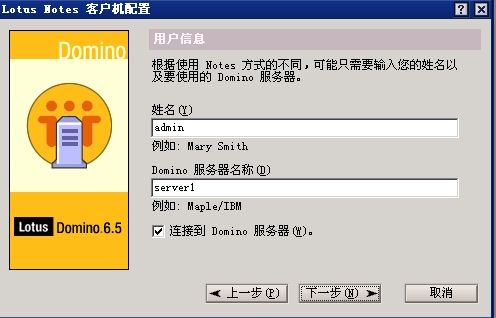
* 如果用刚设置好Domino服务器时,或者注册用户时选择用户的ID保存在Domino目录上:这个时候我们输入名字后,就会在Domino服务器上找到该用户的ID,系统会要求你输入密码进行验证,验证通过后就会将ID拆离到你本地。
* 如果你已经通过客户端设置将ID拆离到本地后,ID文件将会从Domino目录中删除,以后你必须选择本地的ID文件才能连接服务器。
4)查找到用户名,提示输入密码,确定。
从现在开始,你得很习惯看口令提示框。
不少人使用的时候,总是会碰到密码不对的情况,先看看要提示你输入密码相关的id信息是什么?这里是——
用户:admin/mycompany
是让你输入admin这个用户的口令,如果你在安装设置的时候,组织和用户的口令不一样的话,可别弄错了啊~
5)因为服务器上没有装即时消息(Sametime),所以得把“设置即时消息”去掉 。
下一步。
6)选择要配置的邮件、目录、新闻服务器等。这里暂时都不选,以后需要时可以再配置。

下一步。
7)完成Notes设置,确定。
8)因为安装的第7步,我们没有选择把Notes设置为默认的邮件程序,这里又要提示你一遍,不希望出现的话,设置“以后不执行检查”,然后选择“否”。
* 当然你选择“是”也没问题。
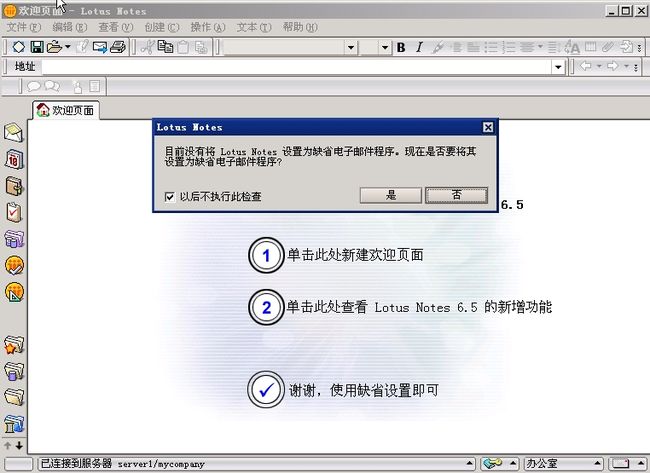
9)谢谢,我喜欢用缺省设置。你呢?

其实我还喜欢用工作台,下次教你个小窍门吧。
设置完成,自己感受一下吧。

后面还有其他使用介绍,一边用一边等待吧。
[协议端口设置]
为了保证通讯,建议将你们的端口设置成只有一个TCP/IP的。
1)通过“文件->惯用选项->用户惯用选项”菜单,打开惯用选项对话框;
2)单击“端口”标签;
3)看到端口列表中那些打勾的协议,将除TCPIP以外的协议端口全部禁用。
4)完成后,确定。
也可以通过“文件->场所设置->编辑当前场所”菜单,打开当前场所,将场所中其他端口禁用掉,但是只针对当前场所有效。
其他设置的详细描述以后会在专门的TIP专题中提供,这里仅做收集和编目。